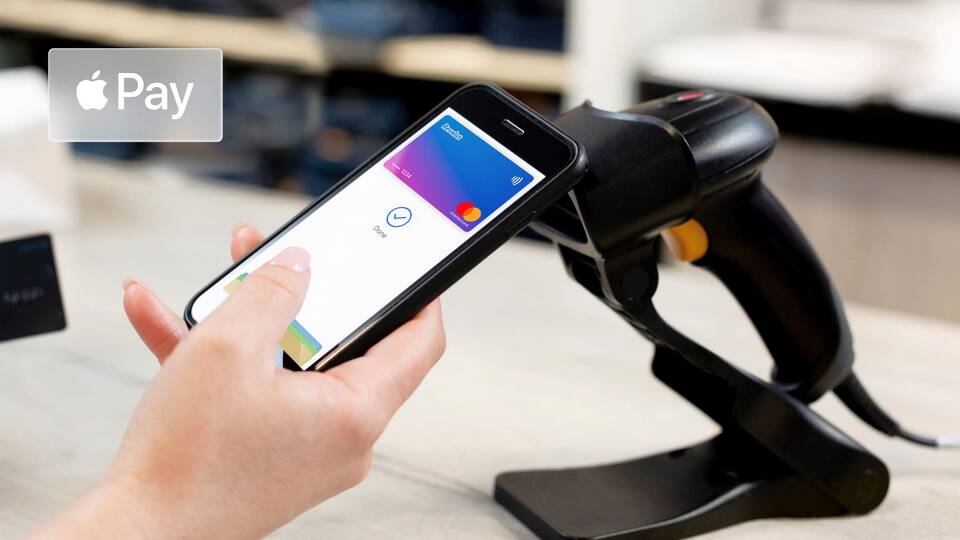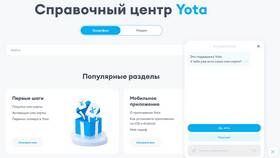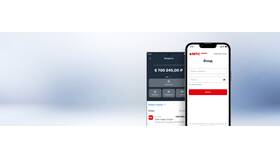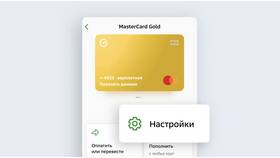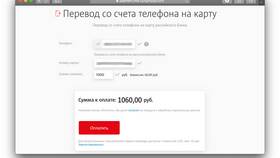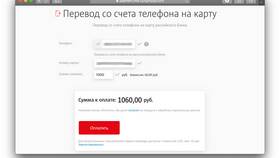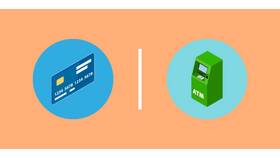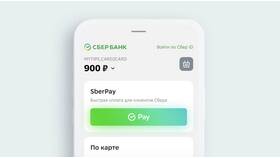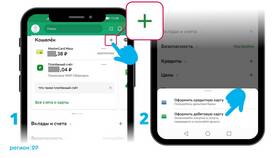| Метод | Поддерживаемые системы |
| Сбербанк Онлайн | Android, iOS |
| Google Pay | Android |
| Apple Pay | iPhone |
| Samsung Pay | Устройства Samsung |
- Откройте приложение Сбербанк Онлайн
- Войдите в свой аккаунт
- Выберите карту для привязки
- Нажмите "Добавить в Apple Pay/Google Pay"
- Подтвердите операцию SMS-кодом
- Следуйте инструкциям на экране
- Откройте приложение Google Pay
- Нажмите "+" для добавления карты
- Введите данные карты вручную или сканируйте
- Подтвердите через SMS от Сбербанка
- Примите условия обслуживания
| Шаг | Действие |
| 1 | Откройте Wallet на iPhone |
| 2 | Нажмите "+" в правом верхнем углу |
| 3 | Выберите "Дебетовая или кредитная карта" |
| 4 | Введите данные карты и подтвердите |
- Карта должна поддерживать бесконтактные платежи
- Телефон с NFC-чипом
- Последняя версия приложения банка
- Активный мобильный банк
- Попробуйте совершить тестовый платеж
- Проверьте список карт в платежном приложении
- Убедитесь, что карта отображается как основная
| Проблема | Решение |
| Карта не привязывается | Проверить поддержку технологии банком |
| Не приходит SMS | Проверить подключение мобильного банка |
| Ошибка при подтверждении | Обратиться в поддержку Сбербанка |
Привязанная к телефону карта Сбербанка делает платежи быстрыми и безопасными. После успешной привязки вы можете оплачивать покупки, просто поднеся телефон к терминалу.